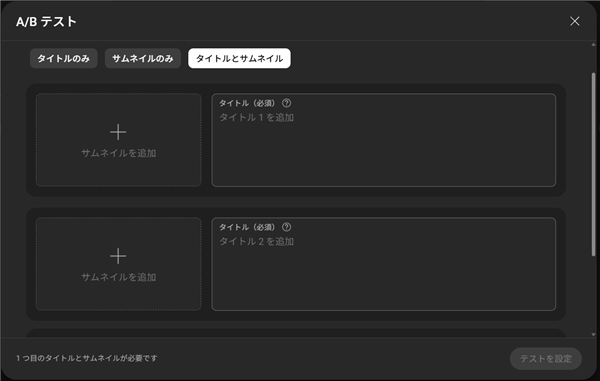
2025年10月、ついに日本でもYouTubeのタイトルのABテスト機能が
実装され始めております!
サムネイルだけでなく、動画にとって観にきてもらうための入口とも言える
タイトルもテストできるようになり、
チャンネルを成長させるスピードアップに繋がります。
タイトルのABテストの設定方法から結果の見方まで紹介します。
私も愛用中!使いやすい!動画編集ソフト
詳しい動画解説
↓↓↓
YouTubeタイトルのABテストのやり方
1、
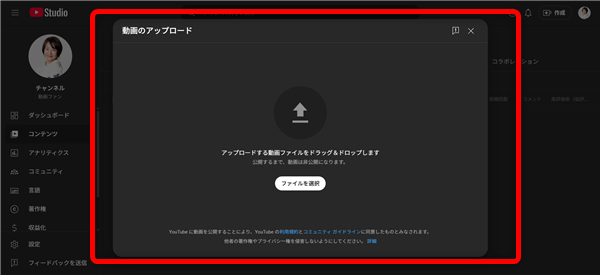
まずはいつも通り動画をアップロードしていきます。
2、
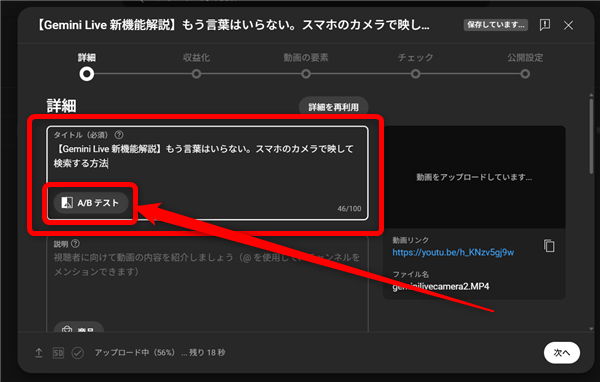
動画の詳細画面が開き、いつも通りタイトルや説明文を入力する画面になりますが、
タイトルのところに「A/Bテスト」というボタンがあるのでこちらをクリック
3、
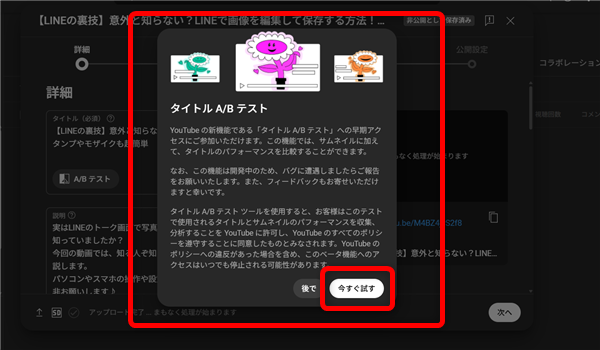
最初だけ、このようなタイトルのA/Bテストについての確認画面が表示されるので
よろしければ「今すぐ試す」をクリックして先へ進みます。
4、
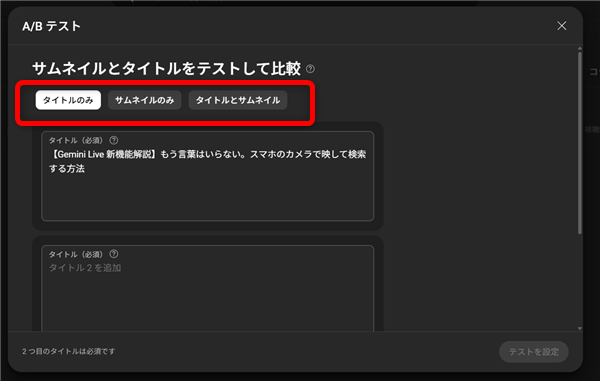
A/Bテストの設定画面が開きます。
A/Bテストは「タイトルのみ」「サムネイルのみ」「タイトルとサムネイル」と
選ぶことができます。
5、
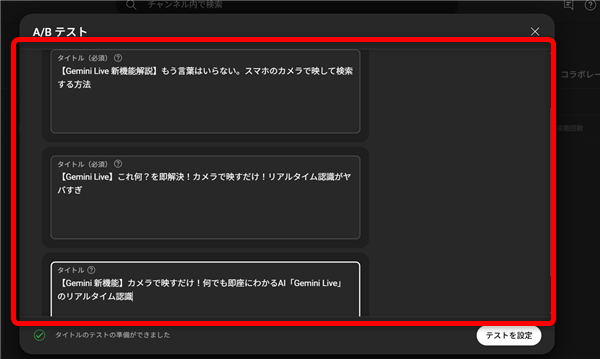
「タイトルのみ」はタイトルだけ3つ候補をアップしてテストします。
この場合、サムネイルはいつも通り1つだけ設定します。
6、
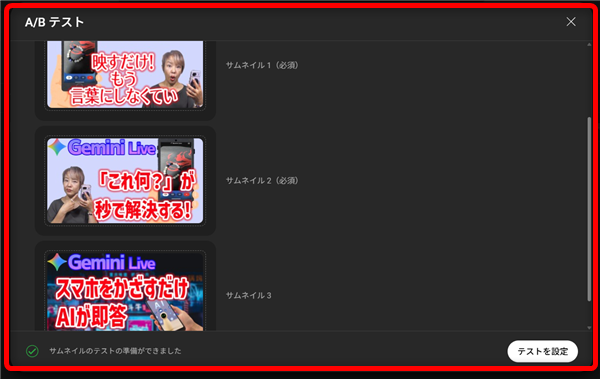
「サムネイルのみ」はサムネイルだけ3つ候補をアップしてテストします。
この場合、タイトルはいつも通り1つだけ設定します。
7、
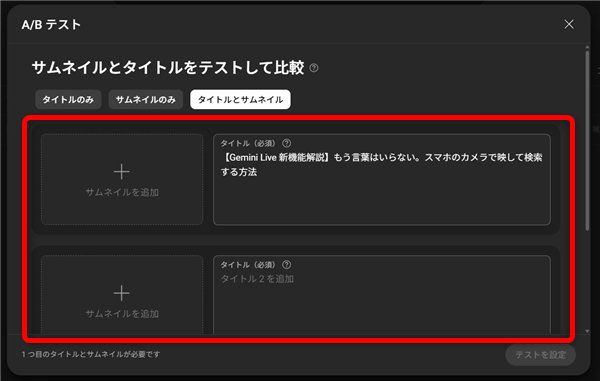
「タイトルとサムネイル」を選択すると、タイトル案3つ、サムネイル案3つを
それぞれ投稿してテストすることができます。
8、
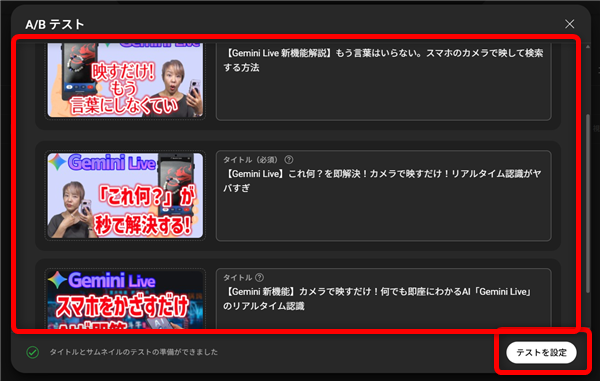
それぞれ、サムネイルとタイトルを選択して入力したら「テストを設定」をクリック
9、
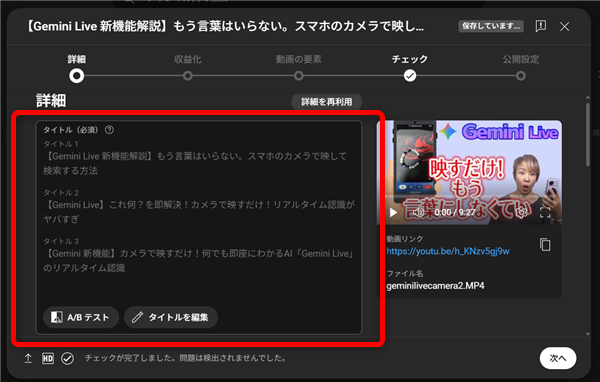
最初の詳細画面に戻ります。
タイトル欄には、3つのタイトルがグレーダウンした状態で表示されています。
修正などしたい場合は「タイトルを編集」から修正することができます。
10、
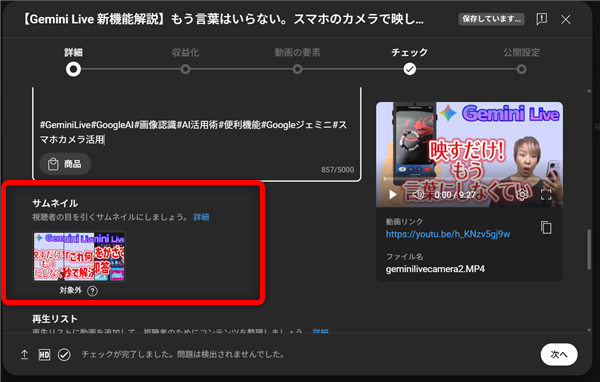
サムネイルは以前のサムネイルのABテストの時と同じように、3つの画像を組み合わせたような
表示になります。
11、
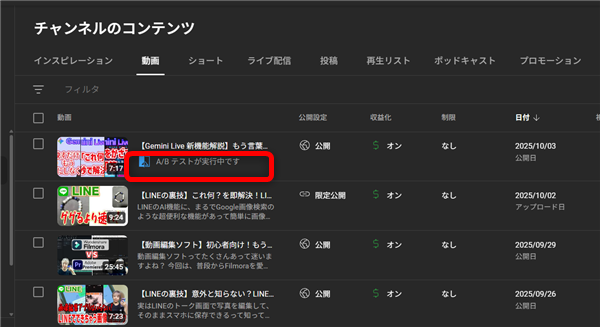
タイトルとサムネイルのA/Bテストをしている動画は、
YouTubeStudioのコンテンツ画面で、このように「A/Bテストが実行中です」と
表示されています。
12、
A/Bテストは2週間実施されます。
2週間経つと「A/Bテストが完了しました」と表示されていて、A/Bテストは
終了しています。
13、
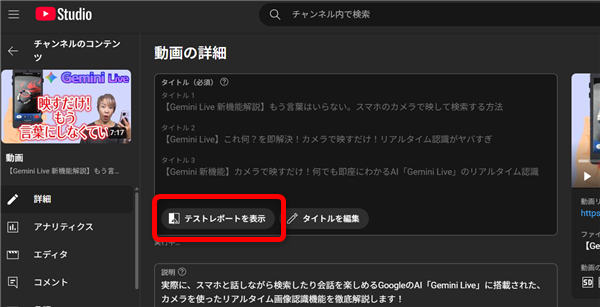
対象の動画のサムネイルなどをクリックして「動画の詳細」画面を開き
タイトルの下の「A/Bテスト」ボタンをクリック
14、
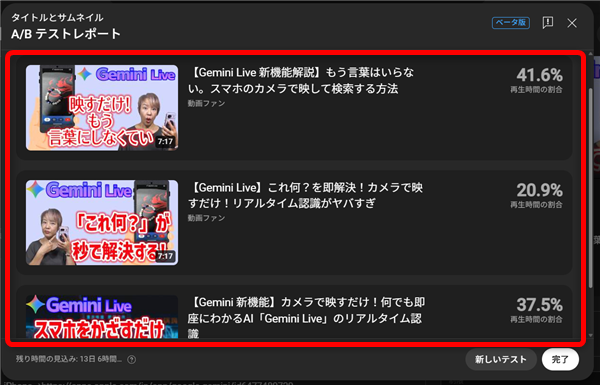
各候補ごとに「再生時間の割合」が表示されています。
なぜ、再生時間の割合が表示されるか…というと、優れたタイトルとサムネイルは
視聴者さんからも見つけられやすく、またクリックされやすい動画と言えます。
より割合の数字が大きい方を採用してみましょう。
15、
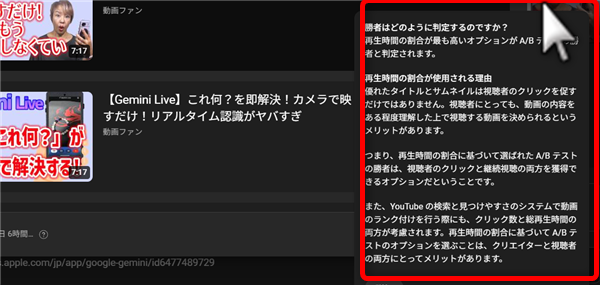
割合の数字の辺りにカーソルを合わせると、詳しい解説が表示されます。
私も愛用中!使いやすい!動画編集ソフト
![]()











